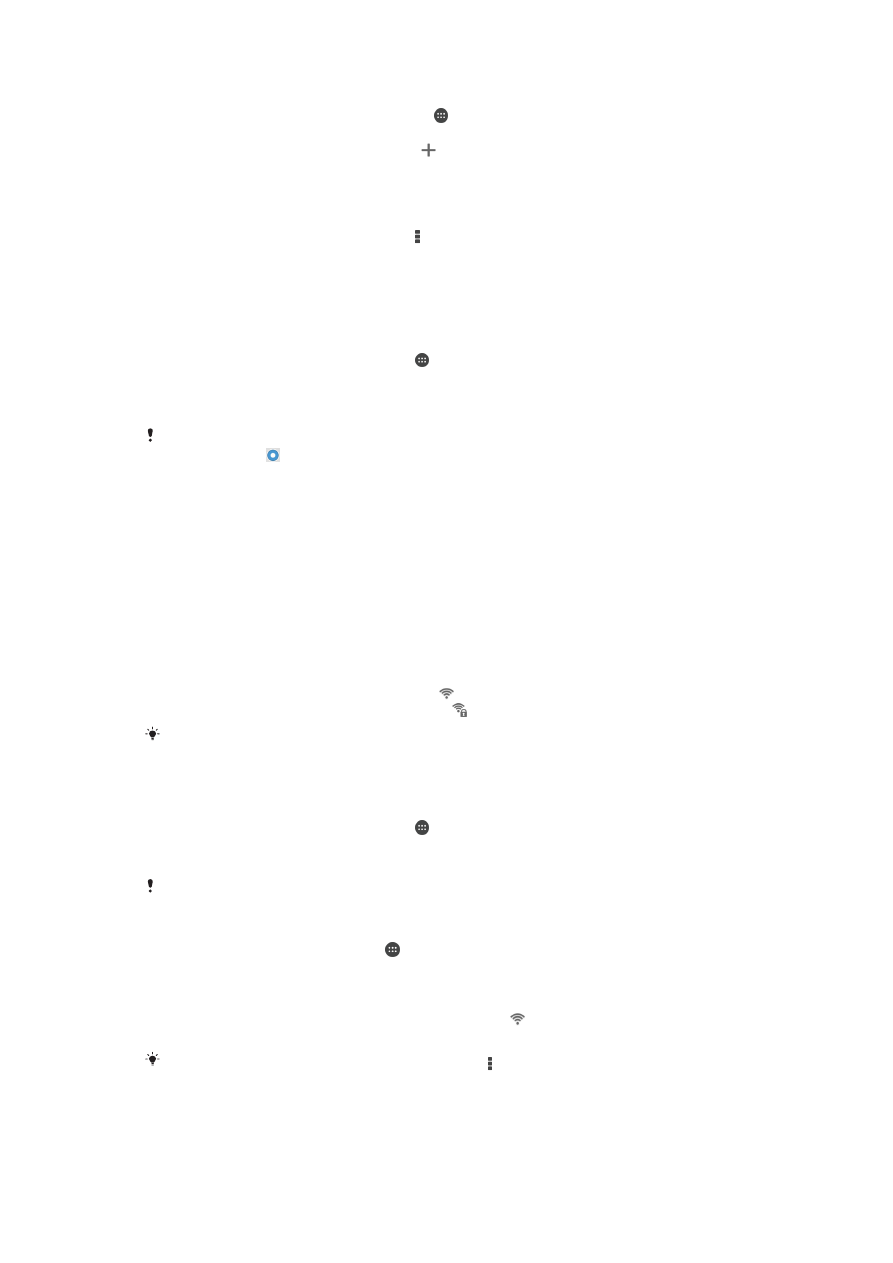
Wi-Fi®
Utilisez les connexions Wi-Fi® pour surfer sur Internet, télécharger des applications ou
envoyer et recevoir des e-mails. Une fois que vous êtes connecté à un réseau Wi-Fi®,
votre appareil garde en mémoire le réseau et s'y connecte automatiquement la
prochaine fois que vous vous trouverez à portée.
Certains réseaux Wi-Fi® nécessitent que vous vous identifiiez sur une page web pour
obtenir un accès. Pour plus d'informations, contactez l'administrateur du réseau Wi-Fi®
concerné.
Les réseaux Wi-Fi® disponibles peuvent être ouverts ou sécurisés :
•
Les réseaux ouverts sont indiqués par un à côté du nom de réseau Wi-Fi®.
•
Les réseaux sécurisés sont indiqués par un à côté du nom de réseau Wi-Fi®.
Certains réseaux Wi-Fi® n'apparaissent pas dans la liste des réseaux disponibles car ils ne
diffusent pas leur nom de réseau (SSID). Si vous connaissez le nom du réseau, vous pouvez
l'ajouter manuellement à la liste des réseaux Wi-Fi® disponibles.
Pour activer le Wi-Fi®
1
Dans votre Écran d’accueil, tapez sur .
2
Tapez sur
Réglages .
3
Faites glisser le curseur à côté de
Wi-Fi vers la droite pour activer le Wi-Fi®.
L’activation du Wi-Fi® peut prendre quelques secondes.
Pour se connecter automatiquement à un réseau Wi-Fi®
1
Dans l’Écran d’accueil, tapez sur .
2
Tapez sur
Réglages .
3
Tapez sur
Wi-Fi. L’ensemble des réseaux Wi-Fi® disponibles apparaissent.
4
Pour vous connecter à un réseau Wi-Fi®, tapez dessus. Pour les réseaux
sécurisés, saisissez le mot de passe correspondant. est affiché dans la barre
d’état une fois que vous êtes connecté.
Pour rechercher des réseaux disponibles, tapez sur , puis sur
Rechercher. Si vous n’arrivez
pas à vous connecter à un réseau
Wi-Fi, reportez-vous aux conseils de dépannage de votre
appareil sur
www.sonymobile.com/support/
.
29
Il existe une version Internet de cette publication. © Imprimez-la uniquement pour usage privé.
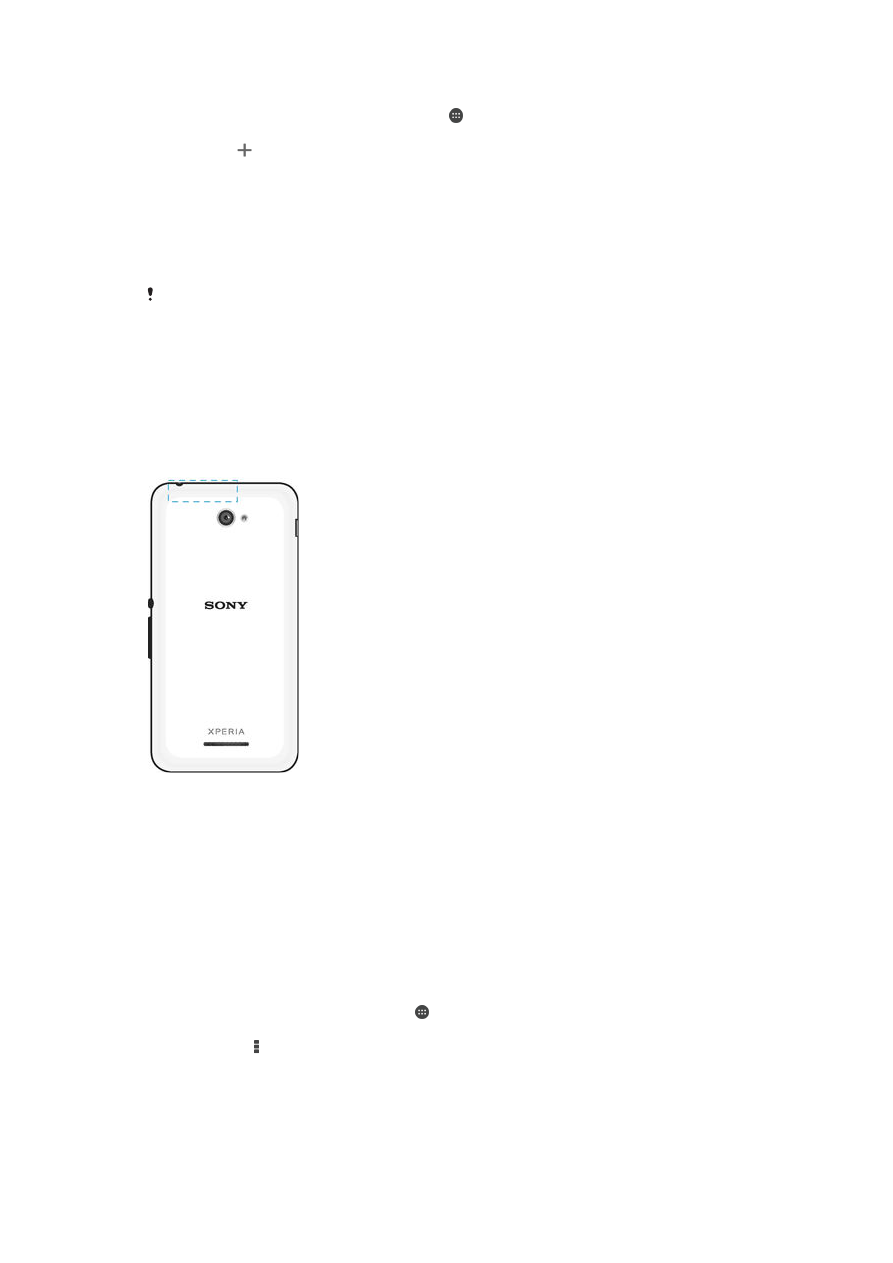
Pour ajouter manuellement un réseau Wi-Fi®
1
À partir de votre Écran d’accueil, tapez sur .
2
Tapez sur
Réglages > Wi-Fi.
3
Tapez sur .
4
Entrez les informations
Nom du réseau (SSID).
5
Pour sélectionner un type de sécurité, tapez sur le champ
Sécurité.
6
Saisissez un mot de passe, le cas échéant.
7
Pour modifier certaines options avancées telles que les paramètres proxy et IP,
cochez la case
Afficher les options avancées, puis apportez les modifications
nécessaires.
8
Tapez sur
Enregistrer.
Contactez l'administrateur du réseau Wi-Fi® pour obtenir le nom SSID du réseau et son mot
de passe.
Augmenter l'intensité du signal WLAN
Vous pouvez prendre un certain nombre de mesures pour augmenter l'intensité d'un
signal Wi-Fi®.
•
Rapprochez votre appareil du point d’accès Wi-Fi®.
•
Éloignez le point d'accès Wi-Fi® de tout obstacle ou interférence potentielle.
•
Ne couvrez pas la surface de l'antenne Wi-Fi® de votre appareil (la zone mise en
évidence sur l'illustration).
Paramètres Wi-Fi®
Il est possible de connaître l'état des réseaux Wi-Fi® auxquels vous êtes connecté ou
des réseaux Wi-Fi® qui sont disponibles à proximité. Vous pouvez également configurer
le téléphone pour être averti lorsque ce dernier détecte un réseau Wi-Fi® ouvert.
Si vous n'êtes pas connecté à un réseau Wi-Fi®, le téléphone utilise une connexion de
données mobile pour accéder à Internet (si vous avez configuré et activé une connexion
de données mobile sur votre téléphone). En ajoutant une politique de veille Wi-Fi®, vous
pouvez spécifier à quel moment passer du Wi-Fi® aux données mobiles.
Activer les notifications du réseau Wi-Fi®
1
Activez le Wi-Fi®, si ce n'est déjà fait.
2
Dans votre Écran d’accueil, tapez sur .
3
Tapez sur
Réglages > Wi-Fi.
4
Appuyez sur .
5
Appuyez sur
Options avancées.
6
Cochez la case
Notification de réseau.
30
Il existe une version Internet de cette publication. © Imprimez-la uniquement pour usage privé.
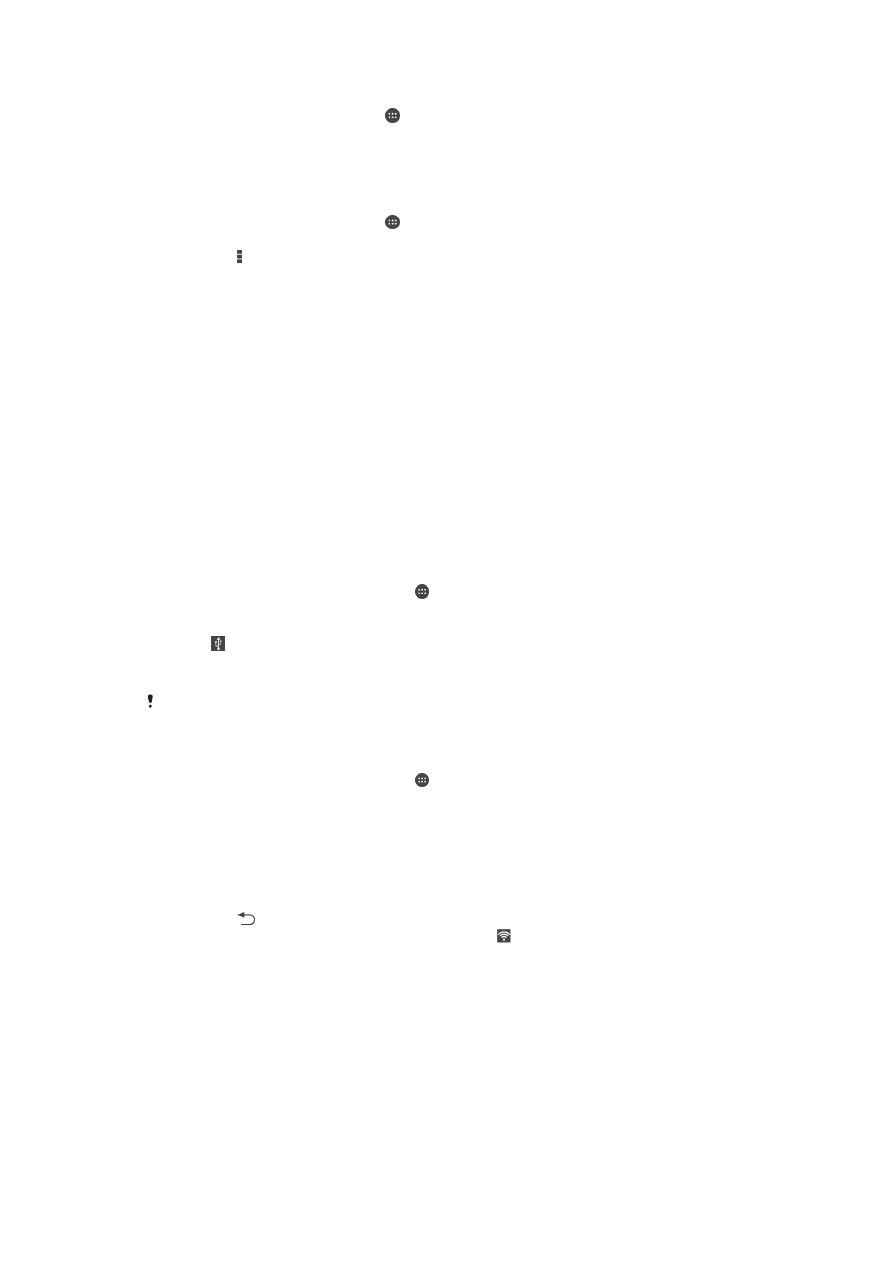
Afficher les informations détaillées d'un réseau Wi-Fi® connecté
1
Dans l'Écran d’accueil, tapez sur .
2
Tapez sur
Réglages > Wi-Fi.
3
Tapez sur le réseau Wi-Fi® auquel vous êtes actuellement connecté. Les
informations détaillées sur le réseau s'affichent.
Ajouter une politique de veille Wi-Fi®
1
Dans l'Écran d’accueil, tapez sur .
2
Recherchez et tapez sur
Réglages > Wi-Fi.
3
Tapez sur , puis sur
Options avancées > Wi-Fi actif en veille.
4
Sélectionnez une option.